6 populiariausios debesies žaidimų pataisos neveikia „Xbox App“, skirtoje „Windows“.
Įvairios / / October 21, 2023
Viena iš „Xbox Game Pass“ privalumų yra ta, kad ji leidžia žaisti konsolinius žaidimus „Windows“ asmeniniame kompiuteryje naudojant debesies žaidimus. Tai leidžia mėgautis aukščiausios klasės žaidimais be brangios žaidimų aparatinės įrangos ir išvengti problemų diegiant žaidimus savo kompiuteryje. Bet ką daryti, jei žaidimai debesyje neveikia „Xbox“ programoje, skirtoje „Windows“?

Nesvarbu, ar esate patyręs žaidėjas, ar tik pradedate šią žaidimų revoliuciją, tokios problemos gali pristabdyti jūsų žaidimų patirtis. Laimei, žaidimų debesyje problemas galite išspręsti „Xbox“ programoje, skirtoje „Windows“, naudodami toliau išvardytus sprendimus.
1. Įsitikinkite, kad jūsų sistema atitinka minimalius reikalavimus
Prieš manydami, kad „Xbox“ programa yra problemos šaltinis, įsitikinkite, kad jūsų kompiuteris atitinka šiuos minimalius žaidimo debesyje reikalavimus:
- „Windows 10“ 2020 m. spalio mėn. arba naujesnis naujinys
- Bluetooth 4.0 arba naujesnė versija
- Interneto ryšio greitis 20 Mbps ar didesnis
Be to, turėtumėte užtikrinti, kad jūsų regione būtų galima žaisti debesyje. Norėdami tai padaryti, atidarykite šią nuorodą ir šalia savo šalies ar regiono ieškokite stulpelio „žaidimai debesyje (tik Ultimate)“. Jei esate nepalaikomame regione, žaidimai debesyje nebus pasiekiami „Xbox“ programoje.
„Xbox Cloud Gaming“ palaikomos šalys / regionai

2. Išskirkite interneto problemas
Dėl lėto ar nepatikimo interneto gali atsirasti delsa, nesinchronizuotas garsas arba prastos grafikos kokybė žaidžiant debesyje naudojant „Xbox“ programą, skirtą „Windows“. Norėdami to išvengti, įsitikinkite, kad naudojate greitą interneto ryšį. Jei nesate tikri, atidarykite pageidaujamą naršyklę ir atlikite greitą interneto greičio testą.

Jei turite dviejų juostų maršruto parinktuvą, „Microsoft“ siūlo prijungdami „Windows“ kompiuterį prie 5 GHz tinklo už sklandžią patirtį. Be to, svarbu pažymėti, kad jei perduodate įrenginį į kitą ekraną, naudodami VPN arba tinkintą DNS, jūsų patirtis gali būti apsunkinta.
3. Pakeiskite ekrano kalbą sistemoje „Windows“.
Keli vartotojai a „Microsoft“ bendruomenės įrašas pranešė, kad išsprendė neveikiančią debesies žaidimų problemą pakeisdama kalbą savo „Windows“ kompiuteriuose. Taip pat galite išbandyti šį triuką.
Į pakeiskite numatytąją „Windows“ kompiuterio kalbą:
1 žingsnis: Paspauskite „Windows“ klavišą + I spartųjį klavišą, kad atidarytumėte programą „Nustatymai“.
2 žingsnis: Kairėje šoninėje juostoje pasirinkite Laikas ir kalba. Tada dešinėje spustelėkite Kalba ir regionas.
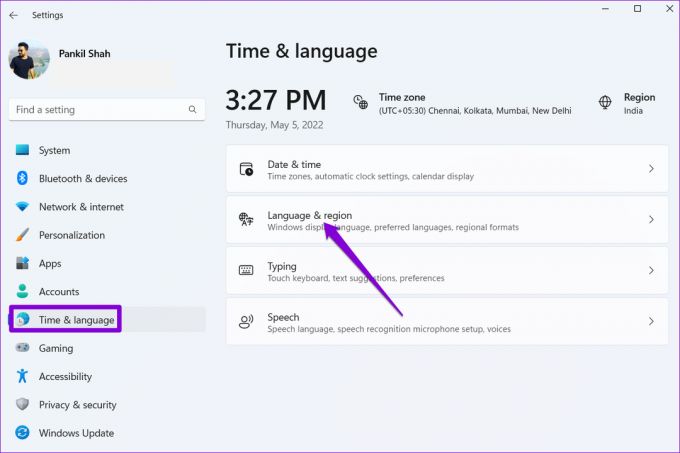
3 veiksmas: Spustelėkite mygtuką Pridėti kalbą.
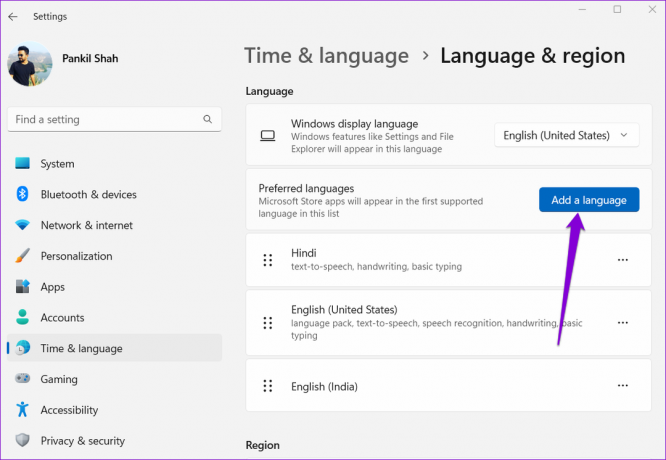
4 veiksmas: Lange „Pasirinkite diegimo kalbą“ paieškos laukelyje įveskite kalbos, kurią norite atsisiųsti, pavadinimą, pvz., anglų (Jungtinė Karalystė). Pasirinkite jį ir spustelėkite Pirmyn.

5 veiksmas: Pažymėkite žymimąjį laukelį „Nustatyti kaip mano Windows ekrano kalbą“ ir spustelėkite Įdiegti.

Palaukite, kol „Windows“ atsisiųs kalbos paketą ir jį pritaikys. Po to patikrinkite, ar problema vis dar išlieka.
4. Iš naujo įdiekite žaidimų paslaugas
Žaidimų paslaugos yra sistemos programa, kuri palaiko keletą „Xbox“ programos funkcijų, įskaitant žaidimus debesyje. Jei kyla problemų dėl šios programos, žaidimas debesyje gali neveikti, o „Xbox“ programėlė gali rodyti juodą ekraną. Norėdami tai išspręsti, pabandykite pašalinti žaidimų paslaugų programą ir įdiegti iš naujo.
1 žingsnis: Spustelėkite Windows paieškos piktogramą užduočių juostoje, kad atidarytumėte meniu Pradėti, įveskite powershellir pasirinkite Vykdyti kaip administratorių.

2 žingsnis: Pasirinkite Taip, kai pasirodys vartotojo abonemento valdymo (UAC) raginimas.
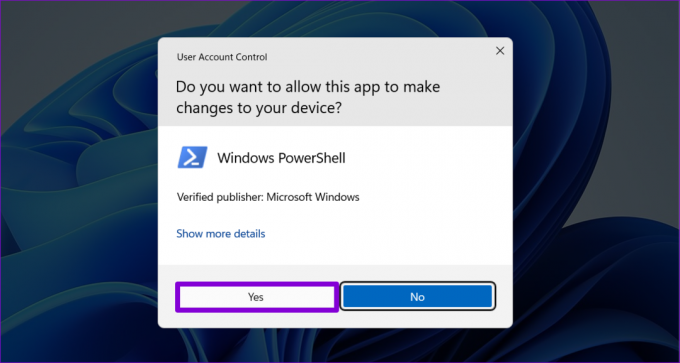
3 veiksmas: Įveskite šią komandą ir paspauskite Enter:
get-appxpackage Microsoft.GamingServices | remove-AppxPackage -allusers
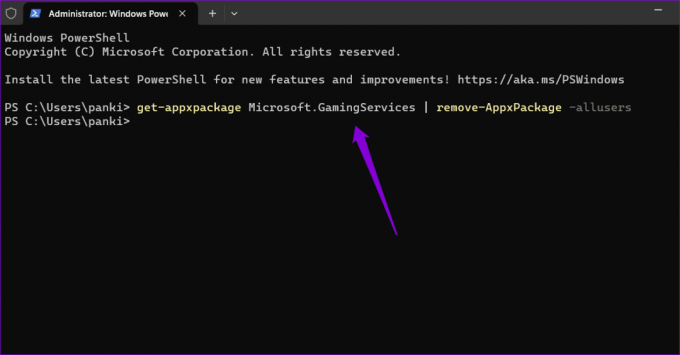
4 veiksmas: Palaukite, kol „PowerShell“ pašalins žaidimų paslaugas. Tada įveskite šią komandą ir paspauskite Enter:
start ms-windows-store://pdp/?productid=9MWPM2CQNLHN
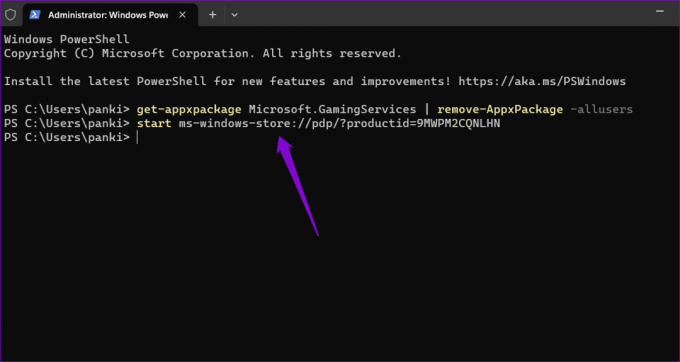
5 veiksmas: Spustelėkite mygtuką Įdiegti, kad atsisiųstumėte programą.
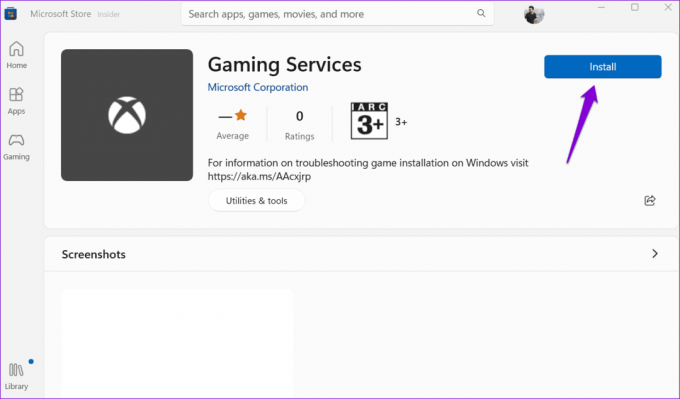
Iš naujo paleiskite kompiuterį ir patikrinkite, ar galite žaisti mėgstamus žaidimus debesyje.
5. Pataisykite arba iš naujo nustatykite „Xbox“ programą
Tiek „Windows 10“, tiek „Windows 11“ yra programos taisymo funkcija, kuris gali būti naudingas, kai netinkamai veikia tokios programos kaip „Xbox“. Galite naudoti šią funkciją norėdami pataisyti „Xbox“ programą ir sužinoti, ar tai išsprendžia problemą.
1 žingsnis: Spustelėkite Windows paieškos piktogramą užduočių juostoje, kad paleistumėte meniu Pradėti ir įveskite Xbox paieškos laukelyje. Dešiniuoju pelės mygtuku spustelėkite pirmąjį rezultatą ir pasirinkite Programos nustatymai.
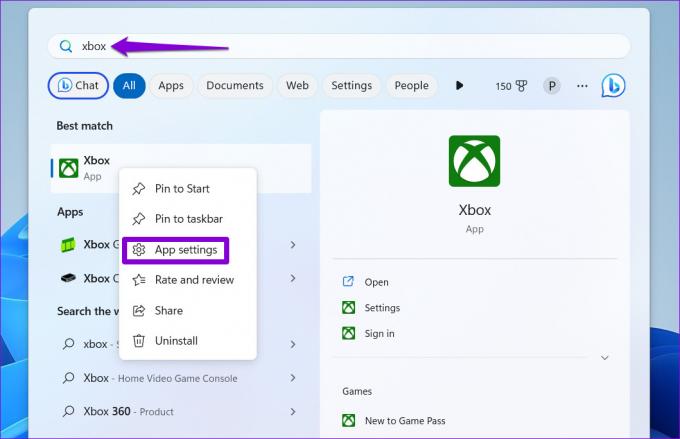
2 žingsnis: Slinkite žemyn iki skilties Atstatyti ir spustelėkite mygtuką Taisyti.
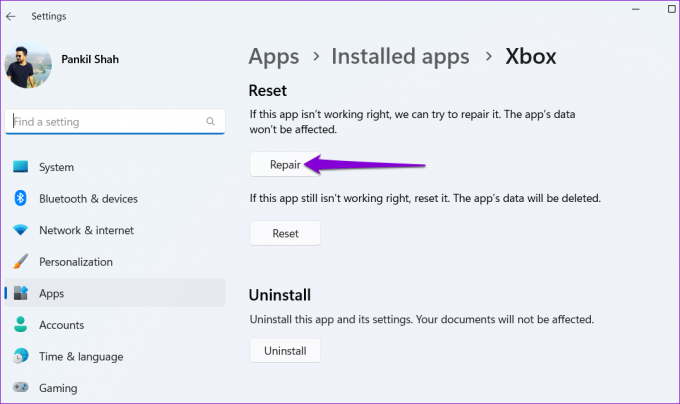
Kai procesas bus baigtas, šalia mygtuko Taisyti atsiras varnelė. Jei problema išlieka, galite pabandyti iš naujo nustatyti programą tame pačiame meniu.

6. Atnaujinkite „Xbox“ programą
Tokios problemos su „Xbox“ programa taip pat gali kilti, jei naudojate pasenusią arba klaidingą programos versiją. Taigi, jei niekas neveikia, atidarykite „Microsoft Store“ ir pažiūrėkite, ar nėra naujesnės programos versijos.
„Xbox“ programa, skirta „Windows“.
Atnaujinkite „Xbox“ programą savo kompiuteryje ir patikrinkite, ar problema vis dar išlieka.
Atrakinkite žaidimų pasaulį debesyje
Nors „Xbox“ žaidimai debesyje taip pat pasiekiami „Android“ ir „iPhone“, dauguma aukščiausios klasės žaidimų yra geresni „Windows“ kompiuteryje. Kartais galite susidurti su „Xbox“ programos debesies žaidimų problema jūsų „Windows 10“ arba „Windows 11“ kompiuteryje, tačiau tai įmanoma, kad jis vėl veiktų, jei naudosite aukščiau paminėtus patarimus.
Paskutinį kartą atnaujinta 2023 m. rugsėjo 14 d
Aukščiau pateiktame straipsnyje gali būti filialų nuorodų, kurios padeda palaikyti „Guiding Tech“. Tačiau tai neturi įtakos mūsų redakciniam vientisumui. Turinys išlieka nešališkas ir autentiškas.
AR TU ŽINAI
„Xbox One“ iš tikrųjų yra trečioji „Microsoft“ „Xbox“ konsolė.

Parašyta
Pankilas yra statybos inžinierius, tapęs laisvai samdomu rašytoju iš Ahmadabado, Indijos. Atvykęs į „Guiding Tech“ 2021 m., „Guiding Tech“ įmonėje jis gilinasi į „Android“, „iOS“, „Windows“ ir žiniatinklio instrukcijų pasaulį ir trikčių šalinimo vadovus. Kai leidžia laikas, jis taip pat rašo į MakeUseOf ir Techwiser. Be naujos meilės mechaninėms klaviatūroms, jis yra drausmingas žingsnių gerbėjas ir toliau su žmona planuoja savo tarptautines keliones.



